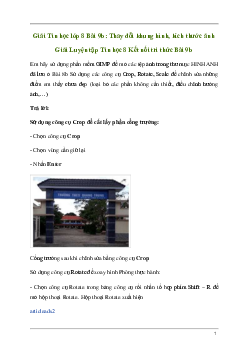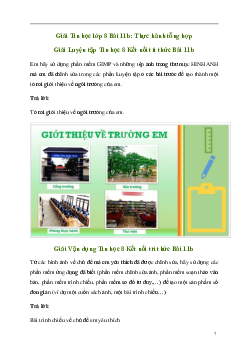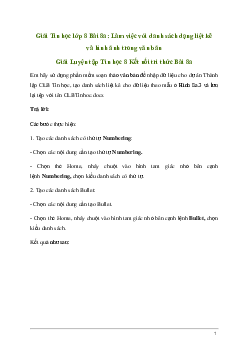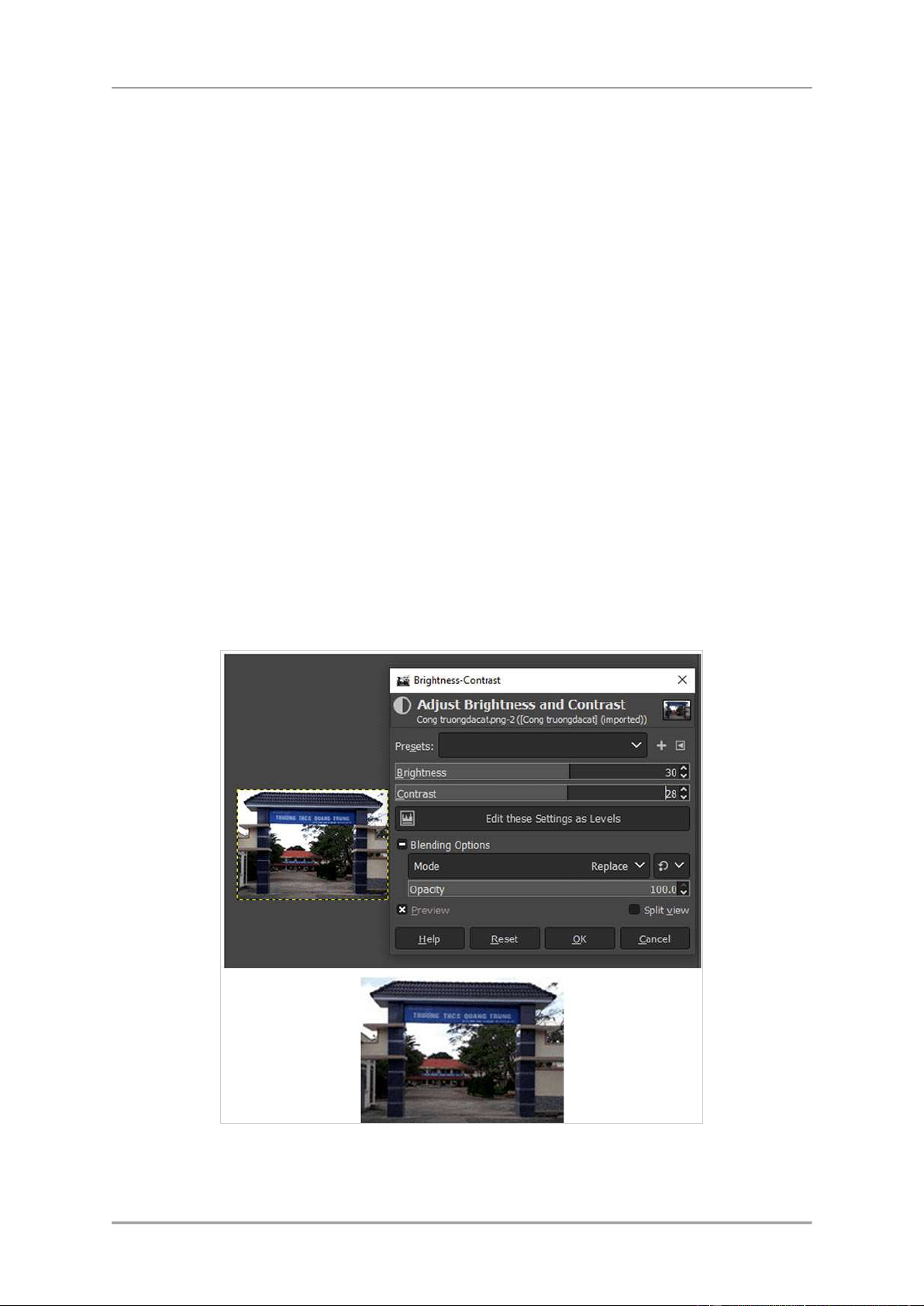
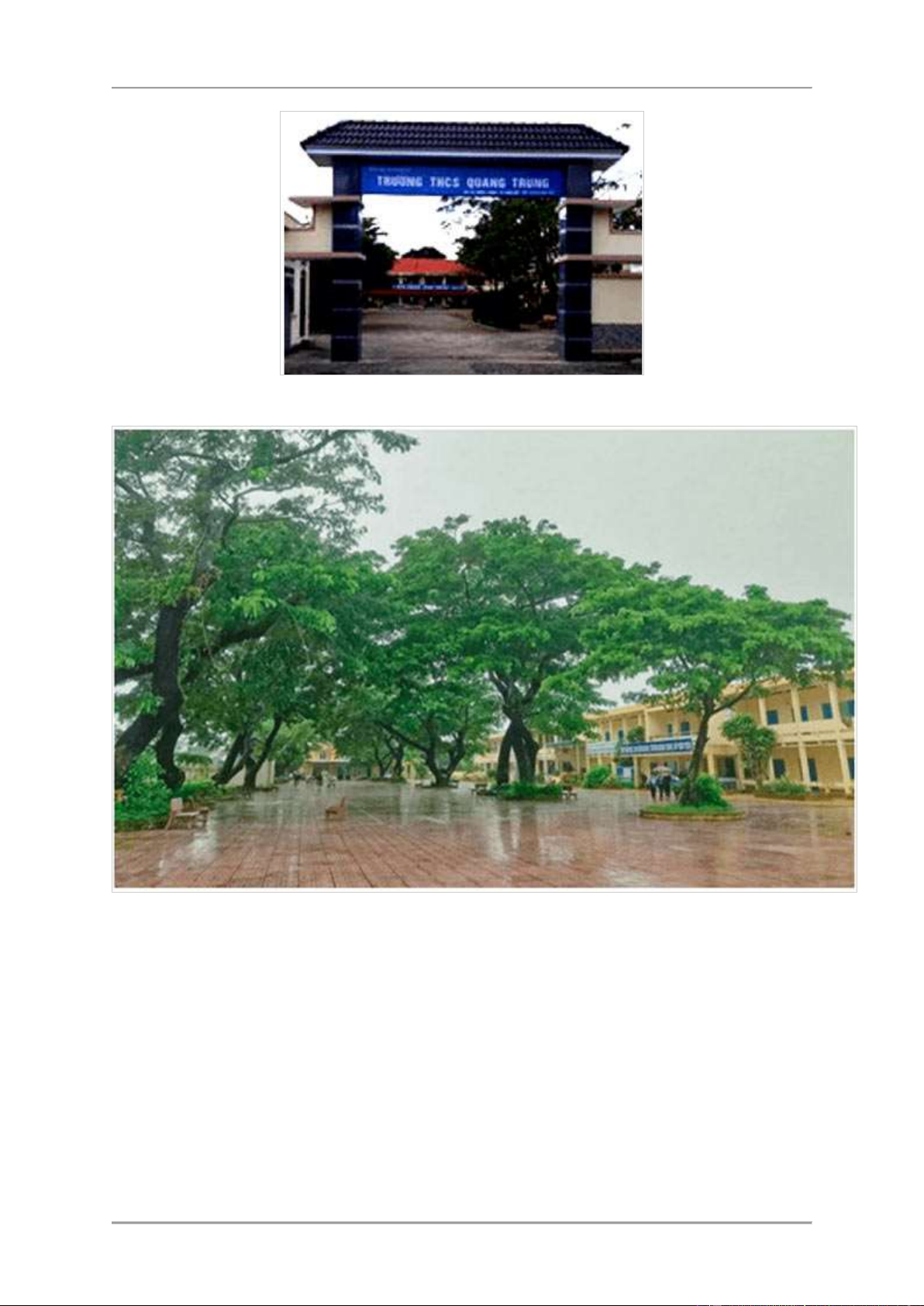
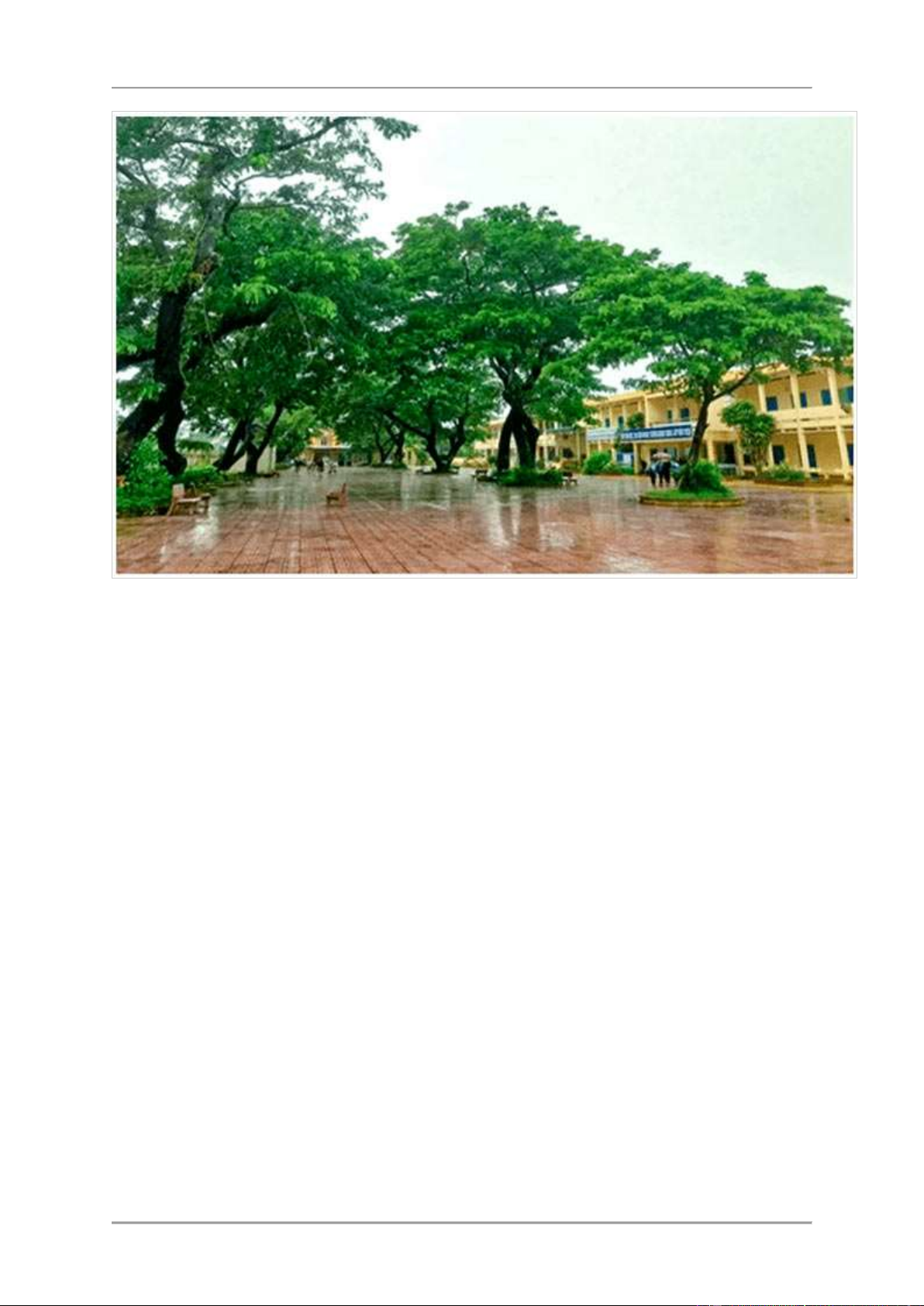
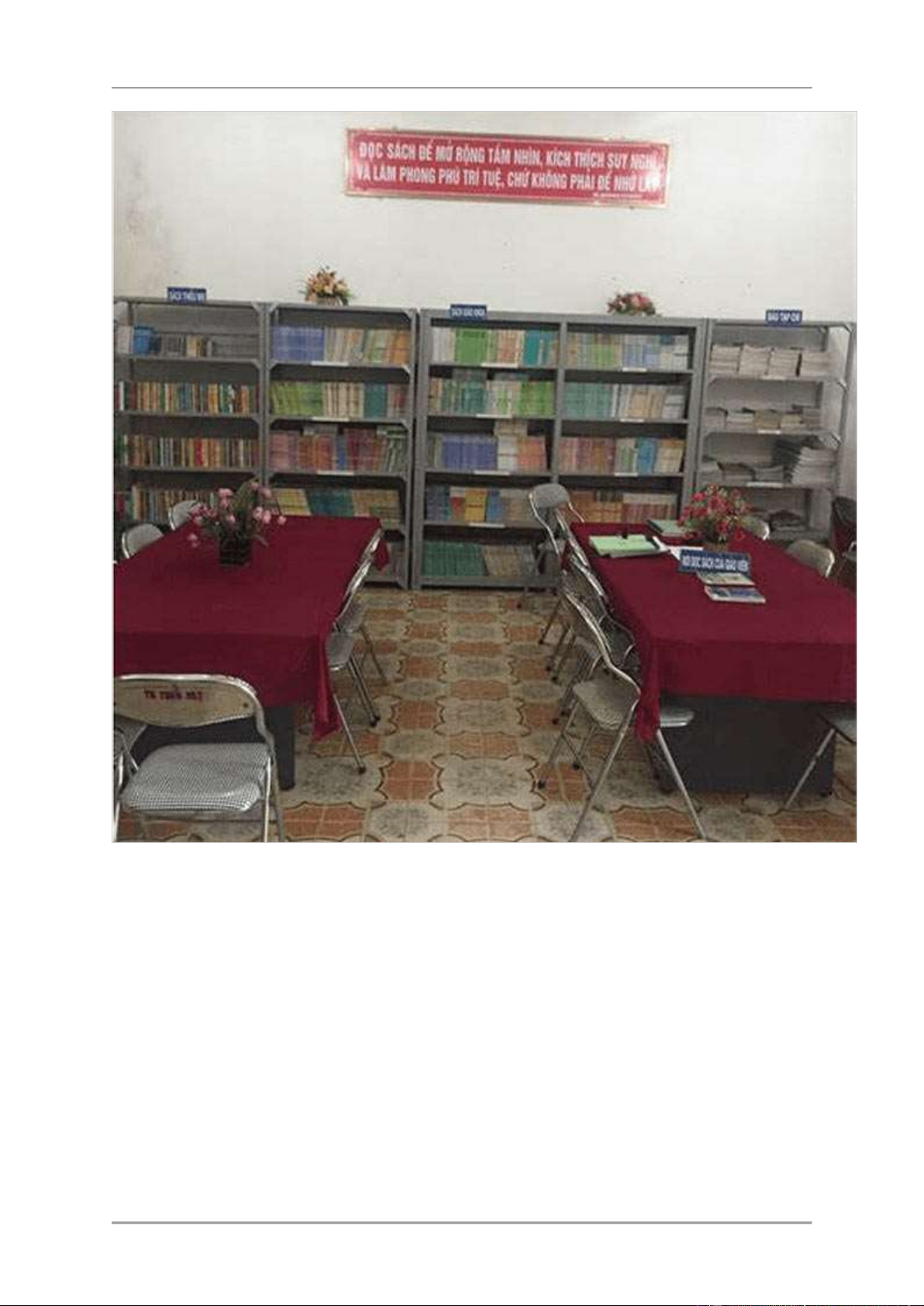

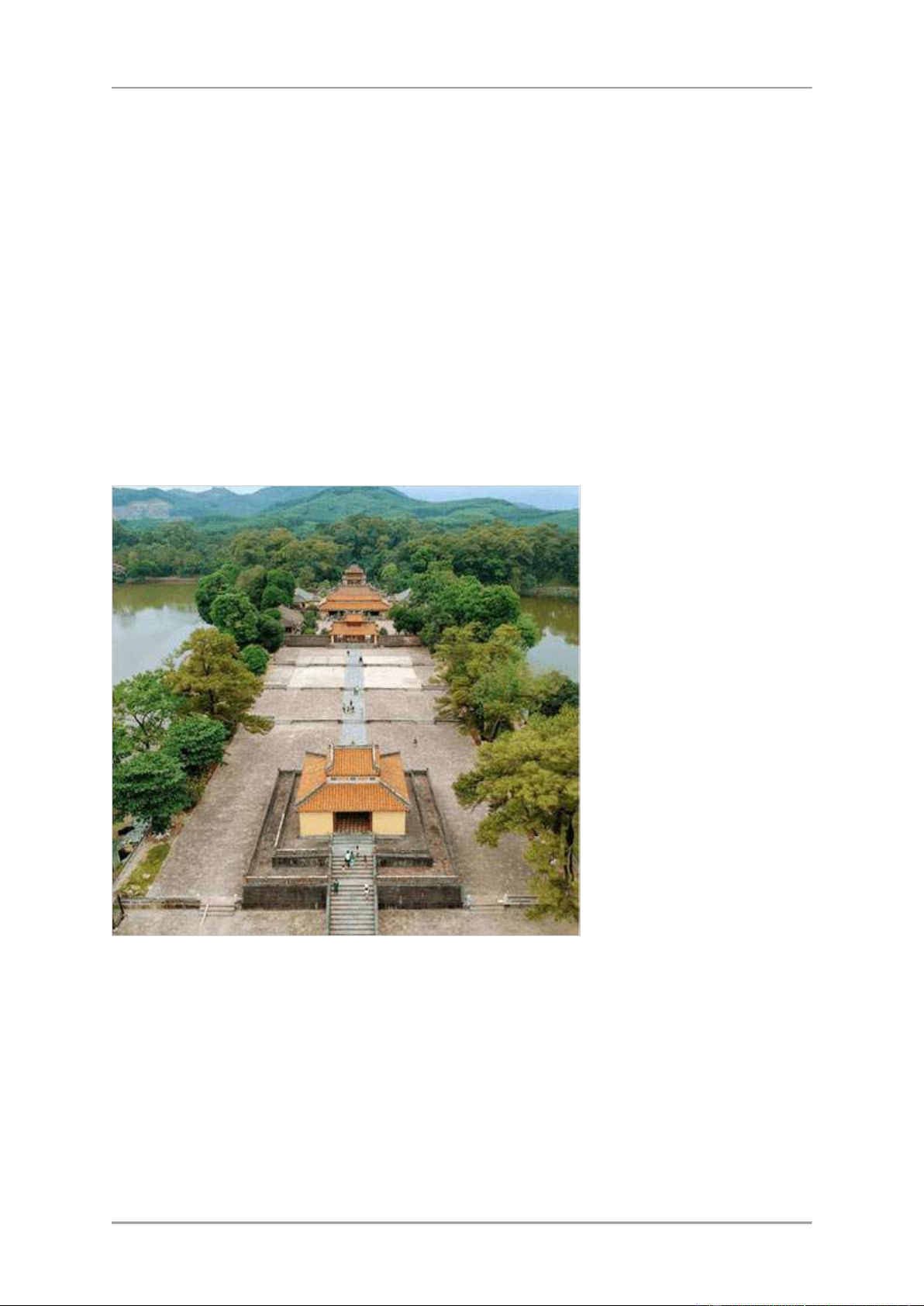
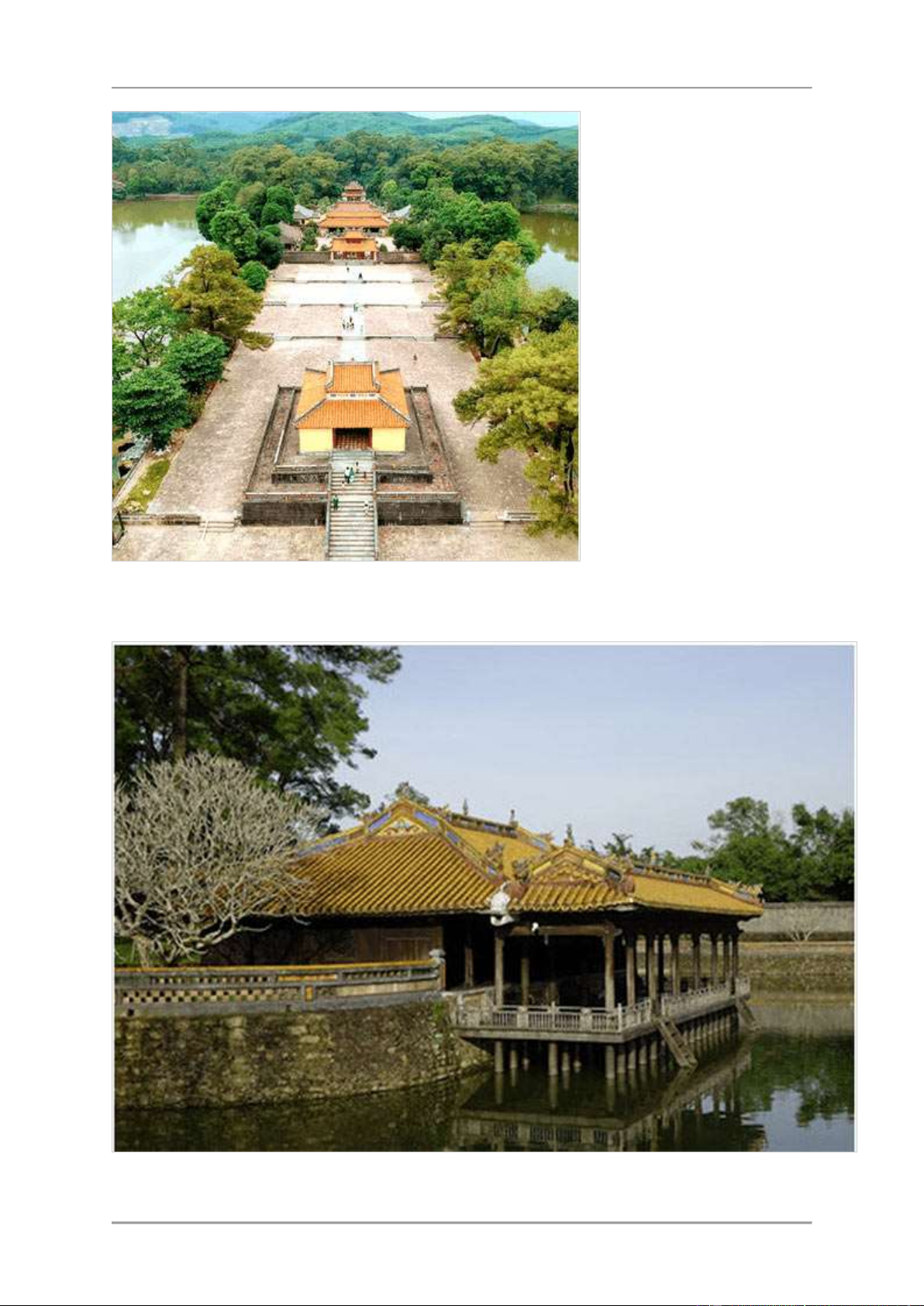

Preview text:
Giải Tin học lớp 8 Bài 10b: Thêm văn bản, tạo hiệu ứng cho ảnh
Giải Luyện tập Tin học 8 Kết nối tri thức Bài 10b
Em hãy sử dụng phần mềm GIMP để mở các tệp ảnh trong thư mục HINHANH
đã lưu ở Bài 9b. Sử dụng các công cụ tạo hiệu ứng cho ảnh để điều chỉnh độ
sáng, độ tương phản, làm mờ,.. bổ sung văn bản vào ảnh (nếu cần) để được
những bức ảnh đẹp giới thiệu về ngôi trường của em. Trả lời:
Điều chỉnh độ sáng, độ tương phản:
- Chọn Color/Brightness-Contrast…
- Kéo thả chuột để điều chỉnh độ sáng, độ tương phản. - Nháy OK
Cổng trường trước khi chỉnh độ sáng, độ tương phản 1
Cổng trường sau khi chỉnh độ sáng, độ tương phản
Sân trường trước khi chỉnh độ sáng, độ tương phản 2
Sân trường sau khi chỉnh độ sáng, độ tương phản 3
Thư viện trước khi chỉnh độ sáng, độ tương phản 4
Thư viện sau khi chỉnh độ sáng, độ tương phản
Phòng thực hành trước và sau khi chỉnh độ sáng, độ tương phản
Giải Vận dụng Tin học 8 Kết nối tri thức Bài 10b 5
Em hãy sử dụng phần mềm chỉnh sửa ảnh để mở các tệp ảnh trong thư mục đã
lưu ở phần Vận dụng Bài 9b. Sử dụng các công cụ tạo hiệu ứng cho ảnh để điều
chỉnh độ sáng, độ tương phản, làm mờ,… bổ sung văn bản vào ảnh (nếu cần) để
được những bức ảnh đẹp giới thiệu về chủ đề mà em yêu thích. Trả lời:
- Chọn Color/Brightness-Contrast…
- Kéo thả chuột để điều chỉnh độ sáng, độ tương phản. - Nháy OK 6
LĂNG MINH MẠNG trước và sau khi chỉnh độ sáng, độ tương phản 7
LĂNG TỰ ĐỨC trước và sau khi chỉnh độ sáng, độ tương phản 8